크롬북에서 VPN을 설정하는 방법
게시 됨: 2022-01-29Chromebook과 모든 Chrome OS 기기는 보안 면에서 많은 이점을 가지고 있습니다. 맬웨어를 설치하는 것은 매우 까다롭습니다. 처음부터 다시 시작하도록 지우는 것은 간단합니다. 그러나 Chrome OS가 골칫거리가 될 수 있는 한 가지 핵심 영역이 있습니다. 바로 VPN 지원입니다. VPN으로 연결을 보호하고 싶었지만 Chromebook에서 작동하도록 하는 데 어려움을 겪었다면 혼자가 아닙니다. 우리는 그것이 문제인 이유와 그것을 고칠 수 있는 방법을 설명할 것입니다.
크롬북에 VPN이 필요합니까?
VPN 또는 가상 사설망은 Chromebook과 VPN 회사에서 운영하는 서버 사이에 암호화된 터널을 만듭니다. 해당 터널을 통해 인터넷 트래픽을 전달하여 전송 중 감시를 받을 수 없도록 합니다. VPN이 활성화되면 동일한 네트워크에 있는 사람, 해당 네트워크의 라우터에 액세스할 수 있는 사람, ISP 및 교활한 정보 요원이 모두 비밀로 유지되기 때문에 VPN이 필요합니다. 이는 공용 Wi-Fi 네트워크에서 가장 중요하지만 모든 상황에서 중요합니다.
데이터가 VPN 서버에 도달하면 더 이상 암호화되지 않습니다. 그러나 그것은 당신의 컴퓨터(또는 스마트폰)가 아닌 VPN 서버에서 오는 것처럼 보이기 때문에 당신의 IP 주소는 숨겨져 있습니다. 또한 온라인 활동을 귀하와 직접 연관시키는 것이 훨씬 어렵습니다. 또한 HTTPS 사이트에 연결하는 경우 웹 탐색의 모든 단계에서 데이터가 암호화됩니다.
VPN을 사용하여 위치를 스푸핑할 수도 있습니다. 멀리 떨어진 지역에 있는 VPN 서버에 연결하기만 하면 갑자기 웹 트래픽이 지구 반대편에서 오는 것처럼 보입니다. 이것은 억압적인 온라인 검열을 통과하거나 스트리밍 서비스를 속여 세계의 다른 지역에서 영화를 볼 수 있도록 하는 데 유용합니다. 즉, 회사가 VPN을 차단하기 위해 열심히 노력하기 때문에 VPN과 함께 Netflix를 사용하는 것은 어려울 수 있습니다. 이러한 방식으로 VPN을 사용하면 귀하가 동의한 서비스 약관과 현지 법률을 위반할 수 있습니다.
Chromebook에서 VPN을 설정하는 가장 좋은 방법은 무엇입니까?
일반적으로 VPN으로 Chromebook을 보호하는 방법에는 세 가지가 있습니다. Chrome 브라우저 확장 프로그램을 사용하거나, Android 앱을 사용하거나, 선택한 VPN을 사용하도록 Chrome OS에서 클라이언트를 수동으로 구성할 수 있습니다. 놀랍게도 Android 경로를 사용하는 것이 최선의 선택일 것입니다. 그러나 각 방법에는 지원 부족에서 설명서 부족에 이르기까지 내가 설명하는 것과 같은 잠재적인 단점이 있습니다.
크롬 VPN 확장 프로그램
Chrome 브라우저 확장 프로그램을 사용하는 것이 웹 트래픽을 보호하는 가장 쉬운 방법일 것입니다. 많은 VPN 서비스(Editors' Choice 수상자 NordVPN, Private Internet Access 및 TunnelBear 포함)는 Chrome용 브라우저 확장 프로그램을 제공합니다. Chrome 확장 프로그램 웹 스토어에서 하나를 설치하기만 하면 Chrome에 로그인할 때마다 검색주소창 옆에 표시됩니다.
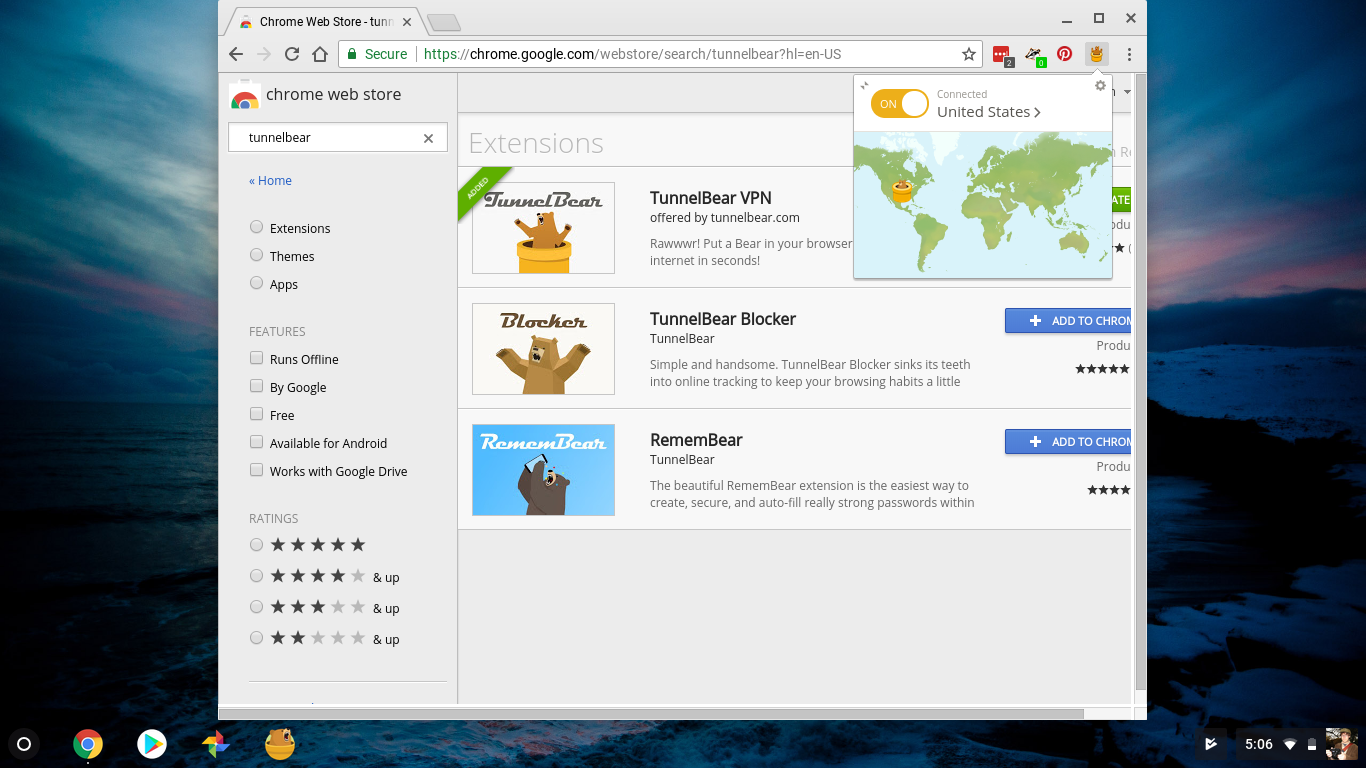
단점은 Chrome VPN 확장 프로그램이 웹 브라우저 트래픽만 보호한다는 것입니다. Chromebook에 있는 모든 앱 의 웹 트래픽은 VPN이 제공하는 보안을 누리지 못합니다. 때로는 좋은 일입니다. 웹 트래픽을 보호하고 싶지만 VPN이 비디오 스트리밍을 망치는 것을 원하지 않는다면 브라우저를 보호하고 VPN을 통해 연결되지 않는 Netflix 보기용 Android 앱을 사용할 수 있습니다. 그러나 이것은 또한 장치에서 무엇이 안전하고 무엇이 안전하지 않은지에 대한 혼란을 야기할 수 있습니다. 일반적으로 VPN을 가능한 한 자주, 광범위하게 사용하는 것이 좋습니다.
안드로이드 VPN 앱
Chromebook의 웹 트래픽을 보호하는 가장 좋은 방법은 Chromebook에서 Android VPN 앱을 사용하는 것입니다. 랩톱에서 스마트폰 앱을 실행하는 것은 조금 이상하게 들릴 수 있지만 점점 더 많은 Chromebook이 Android 앱을 지원하여 Google Play 스토어의 모든 기능을 제공하고 있습니다. 원하는 VPN 앱을 다운로드하고 로그인한 다음 켜기만 하면 됩니다. 편리하게 Android VPN 앱은 Chromebook의 네트워크 설정 메뉴에 연결 옵션으로 나타납니다.
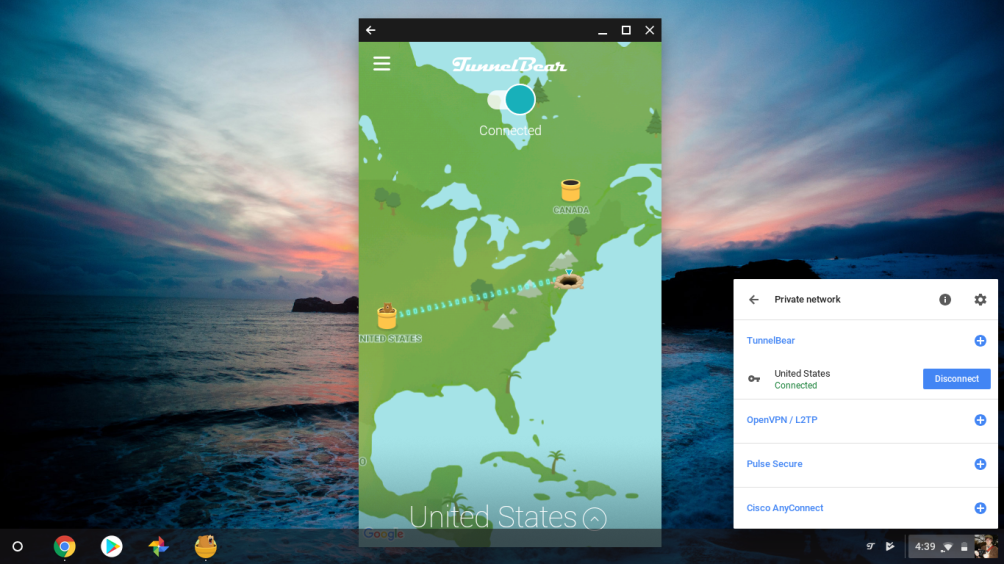
Android VPN 앱이 실제로 Chromebook의 모든 웹 트래픽을 보호하는지 아니면 다른 Android 앱의 트래픽만 보호하는지에 대해 많은 혼란이 있습니다. 그러나 Google은 Android VPN 앱이 실제로 Chromebook의 모든 것을 보호한다는 사실을 확인했습니다. 크롬북에서 VPN을 설정하는 가장 쉬운 방법이기 때문에 좋은 소식입니다.
그러나 이 기사에 대해 내가 이야기한 여러 VPN 회사는 이것이 항상 그런 것은 아니라는 인상을 받고 있습니다. 이는 Chromebook 및 Chromebook의 Android 앱을 둘러싼 혼란을 가중시킬 뿐입니다. 어느 시점에서 Android VPN 앱은 모든 Chrome OS 웹 트래픽을 보호하지 못했을 수 있으며 사람들은 지금 보호하고 있다는 사실을 깨닫지 못할 수도 있습니다.
이러한 혼란을 가중시키는 것은 모든 크롬북이 Android 앱을 실행할 수 있거나 실행할 수 있는 것은 아니라는 사실입니다. Google Play 스토어를 지원하는 Chrome OS 기기 목록이 점점 늘어나고 있지만 귀하의 기기가 없으면 운이 없는 것입니다. 목록 에 있는 경우 최신 버전의 Chrome OS를 실행하고 Chrome OS 설정 메뉴에서 Google Play 스토어를 활성화해야 합니다. 설정 앱을 열고 Google Play를 검색한 다음 켜기만 하면 됩니다. 그러나 기업 Google 계정을 사용하는 경우 시스템 관리자의 승인 없이는 Google Play를 활성화하지 못할 수 있습니다.
수동 구성
Android VPN 앱 상황이 최선의 옵션이지만 수동 구성은 차선책이며 Chromebook이 Android 앱을 지원하지 않는 경우 유일한 옵션일 수 있습니다. 그렇게 하려면 약간의 노력이 필요하며, macOS 또는 Windows를 사용하는 경우 VPN 앱에서 대부분 처리할 수 있습니다. 시도해 본 적이 있다면 Windows에서 VPN을 수동으로 설정하는 것과 거의 같습니다.
유감스럽게도 크롬북을 수동으로 구성할 때의 문제는 다리 작업만이 아닙니다. 여러 VPN 서비스가 Chrome OS에서 작동하지 않는 것으로 나타났습니다. 그리고 내가 보여줄 것처럼 덜 안전한 연결 방법을 사용해야 하는 경우도 있습니다.
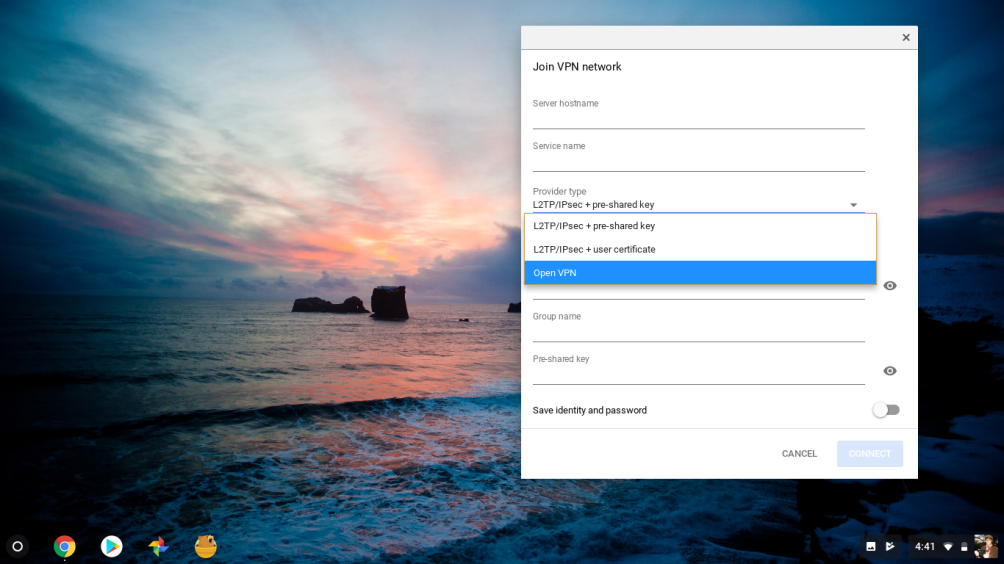
Chromebook에서 VPN 연결을 수동으로 설정하는 방법에는 OpenVPN 및 L2TP/IPSec의 두 가지 옵션이 있습니다. 이들은 모두 VPN 연결을 생성하는 서로 다른 스타일인 VPN 프로토콜입니다. OpenVPN은 내가 선호하는 프로토콜입니다. 오픈 소스이기 때문에 잠재적인 취약점에 대해 선택되었습니다. 또한 빠르고 안정적인 것으로 유명합니다.
 유감스럽게도 Chromebook에서 OpenVPN 연결을 성공적으로 생성하지 못할 수 있습니다. OpenVPN 연결을 수동으로 구성할 때 연결 시간이 초과되거나 Chrome OS가 내 자격 증명을 수락하지 않는다는 것을 알았습니다. TorGuard의 담당자는 Chrome OS가 VPN 서비스의 옵션이 아닌 압축을 비활성화한 상태에서 작동하려면 OpenVPN이 필요하다고 제안했습니다. TorGuard의 경우 결국 OpenVPN을 통해 성공적으로 연결할 수 있었지만 대부분의 사람들이 예상하는 것보다 훨씬 더 많은 구성이 필요했습니다.
유감스럽게도 Chromebook에서 OpenVPN 연결을 성공적으로 생성하지 못할 수 있습니다. OpenVPN 연결을 수동으로 구성할 때 연결 시간이 초과되거나 Chrome OS가 내 자격 증명을 수락하지 않는다는 것을 알았습니다. TorGuard의 담당자는 Chrome OS가 VPN 서비스의 옵션이 아닌 압축을 비활성화한 상태에서 작동하려면 OpenVPN이 필요하다고 제안했습니다. TorGuard의 경우 결국 OpenVPN을 통해 성공적으로 연결할 수 있었지만 대부분의 사람들이 예상하는 것보다 훨씬 더 많은 구성이 필요했습니다.
L2TP/IPSec은 어떻습니까? 이 프로토콜은 거의 20년이 넘었고 여러 VPN 회사에서 안전하지 않다고 말했습니다. 사실, 이 프로토콜을 사용하도록 Chromebook을 구성하는 방법에 대한 지침을 제공했음에도 불구하고 이 프로토콜 사용에 대해 경고하는 여러 VPN 서비스 문서의 여러 페이지를 찾았습니다. 내가 TorGuard에 대해 물었을 때 담당자는 회사가 이미 사용을 단계적으로 중단할 계획이라고 말했습니다. 이는 대부분의 다른 VPN 회사와 일치하며, 그 중 많은 회사가 레거시 지원용으로만 L2TP 및 PPTP를 포함합니다. 이러한 프로토콜은 작동하지만 꼭 필요한 경우가 아니면 사용하지 않는 것이 좋습니다.
절차에 대한 단계별 가이드는 아래의 "크롬북 VPN 수동 구성" 섹션을 참조하세요.
크롬 OS VPN 앱
VPN을 사용하여 Chromebook을 온라인 상태로 만드는 또 다른 옵션이 있습니다. 바로 Chrome OS 앱입니다. Chrome 앱은 Chrome 확장 프로그램과 함께 살았으며 Chrome 브라우저가 있는 곳이면 어디에서나 액세스할 수 있었지만 관심 부족으로 인해 2016년에 사용이 중단되었습니다. 오늘날 접하는 대부분의 Chrome 앱은 실제로 프로그레시브 웹 앱이지만 Chrome OS는 다른 플랫폼에서 사라진 경우에도 여전히 전용 앱을 지원합니다.
결론은 VPN을 통해 연결하도록 Chromebook을 구성하는 앱을 다운로드하는 것입니다. 수동 옵션과 마찬가지로 앱이 아닌 Chrome OS에 내장된 네트워크 메뉴에서 VPN을 켜고 끌 수 있습니다. Windows 또는 macOS에서 VPN 앱을 사용하여 VPN 연결을 설정하는 것처럼 앱은 단순히 설정을 위해 존재합니다.
문제는 대부분의 소비자 VPN 회사가 Chrome OS 앱을 제공하지 않는다는 것입니다. 대신 Cisco AnyConnect 및 PulseSecure와 같은 엔터프라이즈급 소프트웨어 솔루션입니다. 직장에 Chromebook이 있거나 Chromebook에서 직장 네트워크에 연결해야 했던 적이 있다면 아마도 이 방법을 사용했을 것입니다.
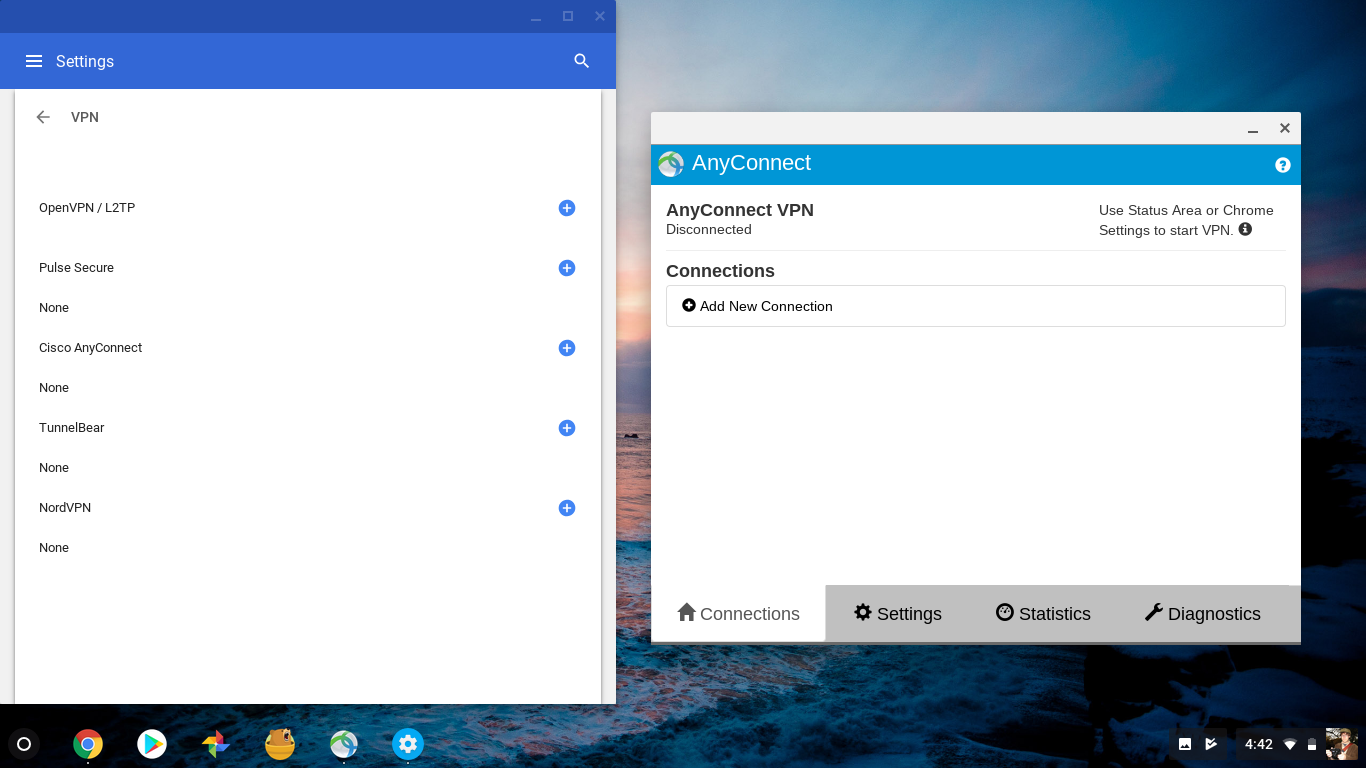
TorGuard는 앞서 언급한 Cisco AnyConnect 환경에서 작동하는 소수의 서버를 제공합니다. 무료 Cisco AnyConnect Chrome OS 앱을 다운로드하고 앱에 TorGuard AnyConnect 서버 이름을 입력하기만 하면 온라인에 연결할 수 있습니다. 오른쪽 하단 모서리에 있는 사용자 아이콘을 클릭하고 AnyConnect 구성을 선택한 다음 나타나는 창에 자격 증명을 입력합니다.
AnyConnect 서버는 TorGuard 서버 목록의 맨 아래에 있으며 모두 "anyconnect.host"로 끝납니다. 예를 들어 국내 연결을 생성하기 위해 la.usa.anyconnect.host를 사용했습니다. 제한된 수의 AnyConnect 서버는 위치 스푸핑에 대한 옵션이 줄어들고 VPN 연결을 사용할 때 속도가 저하될 수 있음을 의미합니다. 대역폭이 이 소수의 서버에서 다른 모든 사람과 공유되기 때문입니다.
VPN이 크롬북에서 작동합니까?
크롬북에서 Android VPN 앱을 사용하지 않기로 결정했다면 선택한 VPN과 작동하도록 크롬북을 수동으로 구성할 수 있는지 궁금할 것입니다. 부드러운 독자여, 나는 이미 당신보다 앞서 땅을 밟았고 내 수고의 열매를 나누기 위해 여기에 왔으니 두려워하지 마십시오.
Chrome OS에서 작동할 수 있는 VPN이 많이 있습니다. 내가 즐겨찾는 10개의 Chrome 호환성을 조사했습니다. 각각에 대해 회사에서 Chromebook 소유자가 온라인에 접속하도록 권장하는 방법에 대한 문서를 찾았습니다. 그런 다음 그 정보를 사용하여 온라인에 접속하려고 했습니다.
 NordVPN은 L2TP 사용에 대한 지침과 경고를 제공합니다. 이를 사용하여 성공적으로 온라인에 접속할 수 있었습니다. 특히 NordVPN의 웹사이트에는 귀하의 요구 사항을 충족할 서버를 찾기 위한 훌륭한 도구가 있습니다. NordVPN은 Chrome 확장 프로그램과 Android 앱도 제공합니다.
NordVPN은 L2TP 사용에 대한 지침과 경고를 제공합니다. 이를 사용하여 성공적으로 온라인에 접속할 수 있었습니다. 특히 NordVPN의 웹사이트에는 귀하의 요구 사항을 충족할 서버를 찾기 위한 훌륭한 도구가 있습니다. NordVPN은 Chrome 확장 프로그램과 Android 앱도 제공합니다.
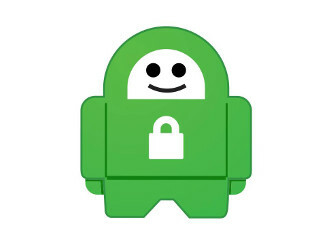 개인 인터넷 액세스는 보안을 특히 강조하며 Chromebook에서 L2TP를 사용하려면 특별한 사용자 이름과 비밀번호를 생성해야 합니다. 고맙게도 회사에서 이 프로세스에 대한 가이드를 제공하여 온라인에 연결할 수 있었습니다. Private Internet Access는 Android 앱과 Chrome 확장 프로그램도 제공합니다.
개인 인터넷 액세스는 보안을 특히 강조하며 Chromebook에서 L2TP를 사용하려면 특별한 사용자 이름과 비밀번호를 생성해야 합니다. 고맙게도 회사에서 이 프로세스에 대한 가이드를 제공하여 온라인에 연결할 수 있었습니다. Private Internet Access는 Android 앱과 Chrome 확장 프로그램도 제공합니다.
 L2TP를 통해 TunnelBear를 연결하는 데 필요한 정보를 찾을 수 없었습니다. 특히 수동 구성을 완료하기 위한 VPN 서버의 URL을 찾을 수 없습니다. 회사 관계자는 한계에도 불구하고 크롬북 사용자들이 대신 터널베어의 크롬 확장 프로그램을 설치하는 것을 권장한다고 말했다. 이 회사는 Android 앱도 제공합니다.
L2TP를 통해 TunnelBear를 연결하는 데 필요한 정보를 찾을 수 없었습니다. 특히 수동 구성을 완료하기 위한 VPN 서버의 URL을 찾을 수 없습니다. 회사 관계자는 한계에도 불구하고 크롬북 사용자들이 대신 터널베어의 크롬 확장 프로그램을 설치하는 것을 권장한다고 말했다. 이 회사는 Android 앱도 제공합니다.
 당연히 개인 정보 보호에 중점을 둔 CyberGhost는 L2TP를 사용하여 Chromebook을 온라인 상태로 만드는 방법에 대한 광범위한 문서를 제공합니다. 그러나 나는 그것을 작동시키지 못했습니다. CyberGhost 담당자는 이 문제가 조사 중이며 사용자가 Android 앱이나 Chrome 브라우저 확장 프로그램을 볼 것을 권장한다고 말했습니다.
당연히 개인 정보 보호에 중점을 둔 CyberGhost는 L2TP를 사용하여 Chromebook을 온라인 상태로 만드는 방법에 대한 광범위한 문서를 제공합니다. 그러나 나는 그것을 작동시키지 못했습니다. CyberGhost 담당자는 이 문제가 조사 중이며 사용자가 Android 앱이나 Chrome 브라우저 확장 프로그램을 볼 것을 권장한다고 말했습니다.

 IPVanish의 사용자 페이지에서 찾은 서버 정보를 사용하여 Chromebook을 온라인 상태로 만들 수 있었지만 회사는 Chrome OS 사용자를 위한 특정 문서를 제공하지 않습니다. 실망스럽네요. 그러나 회사는 Android 앱과 Chrome 확장 프로그램을 제공합니다.
IPVanish의 사용자 페이지에서 찾은 서버 정보를 사용하여 Chromebook을 온라인 상태로 만들 수 있었지만 회사는 Chrome OS 사용자를 위한 특정 문서를 제공하지 않습니다. 실망스럽네요. 그러나 회사는 Android 앱과 Chrome 확장 프로그램을 제공합니다.
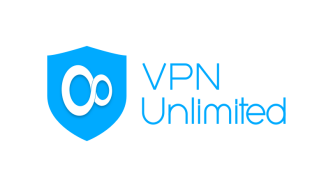 KeepSolid VPN Unlimited에는 L2TP를 사용하여 온라인에 접속하는 데 필요한 유용한 생성 도구가 있습니다. 다른 VPN과 마찬가지로 이미 장치 한도에 도달했다면 기존 장치를 제거해야 할 수 있습니다. VPN Unlimited를 사용하면 일주일에 하나의 기기 라이선스만 교체할 수 있으므로 Chromebook을 설정하기 전에 미리 생각하고 사용 가능한 슬롯이 있는지 확인하세요. 또는 KeepSolid에서 추가로 구매할 수도 있습니다. 예상대로 KeepSolid는 VPN Unlimited 사용자를 위한 Android 앱과 Chrome 확장 프로그램도 제공합니다.
KeepSolid VPN Unlimited에는 L2TP를 사용하여 온라인에 접속하는 데 필요한 유용한 생성 도구가 있습니다. 다른 VPN과 마찬가지로 이미 장치 한도에 도달했다면 기존 장치를 제거해야 할 수 있습니다. VPN Unlimited를 사용하면 일주일에 하나의 기기 라이선스만 교체할 수 있으므로 Chromebook을 설정하기 전에 미리 생각하고 사용 가능한 슬롯이 있는지 확인하세요. 또는 KeepSolid에서 추가로 구매할 수도 있습니다. 예상대로 KeepSolid는 VPN Unlimited 사용자를 위한 Android 앱과 Chrome 확장 프로그램도 제공합니다.
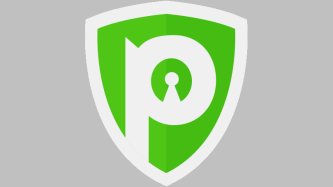 Android 앱 외에도 PureVPN에는 L2TP를 사용하여 Chromebook을 온라인 상태로 만드는 방법에 대한 지침도 포함되어 있습니다. 내 연결을 보호하는 데 사용하는 데 문제가 없었습니다. 그러나 Chrome용 브라우저 확장 프로그램은 제공하지 않습니다.
Android 앱 외에도 PureVPN에는 L2TP를 사용하여 Chromebook을 온라인 상태로 만드는 방법에 대한 지침도 포함되어 있습니다. 내 연결을 보호하는 데 사용하는 데 문제가 없었습니다. 그러나 Chrome용 브라우저 확장 프로그램은 제공하지 않습니다.
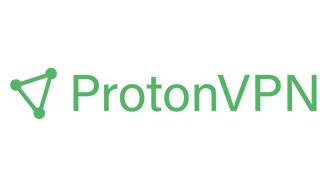 ProtonVPN과 자매 회사인 ProtonMail은 개인 정보 보호 및 보안 분야에서 우수한 평판을 얻고 있습니다. 불행히도 회사는 Chromebook 사용자가 온라인에 접속하는 방법을 나타내는 문서가 없으며 L2TP를 통해 연결하는 데 필요한 정보를 제공하지 않습니다. 회사가 어떤 프로토콜을 지원하는지 물었을 때 알게 된 것처럼 연락처가 OpenVPN 및 IKEv2만 지원한다고 말했기 때문일 수 있습니다. 그러나 회사에는 Android 앱이 있습니다.
ProtonVPN과 자매 회사인 ProtonMail은 개인 정보 보호 및 보안 분야에서 우수한 평판을 얻고 있습니다. 불행히도 회사는 Chromebook 사용자가 온라인에 접속하는 방법을 나타내는 문서가 없으며 L2TP를 통해 연결하는 데 필요한 정보를 제공하지 않습니다. 회사가 어떤 프로토콜을 지원하는지 물었을 때 알게 된 것처럼 연락처가 OpenVPN 및 IKEv2만 지원한다고 말했기 때문일 수 있습니다. 그러나 회사에는 Android 앱이 있습니다.
 Hide My Ass는 L2TP를 통한 연결에 대한 훌륭하고 정확한 문서를 제공할 뿐만 아니라 Chromebook에서 OpenVPN 연결을 구성하는 방법에 대한 지침 도 제공합니다. 소비자 친화적이라는 이미지를 생각하면 여기에서 회사가 그런 엉뚱한 지침을 제공한다는 것이 놀랍습니다. 비결은 OpenVPN 지침이 Chrome OS 머신의 Linux 내장을 탐구하는 것과 관련이 있다는 것입니다. 그래도 매우 존경할만한 노력입니다. Hide My Ass에는 Android 앱도 있습니다.
Hide My Ass는 L2TP를 통한 연결에 대한 훌륭하고 정확한 문서를 제공할 뿐만 아니라 Chromebook에서 OpenVPN 연결을 구성하는 방법에 대한 지침 도 제공합니다. 소비자 친화적이라는 이미지를 생각하면 여기에서 회사가 그런 엉뚱한 지침을 제공한다는 것이 놀랍습니다. 비결은 OpenVPN 지침이 Chrome OS 머신의 Linux 내장을 탐구하는 것과 관련이 있다는 것입니다. 그래도 매우 존경할만한 노력입니다. Hide My Ass에는 Android 앱도 있습니다.
편집자 추천

 TorGuard VPN은 Chromebook에서 L2TP를 사용하는 방법에 대한 작업 지침을 포함할 뿐만 아니라 OpenVPN(명령줄을 사용할 필요가 없음) 및 AnyConnect를 사용하여 Chrome OS 시스템을 온라인 상태로 만드는 방법에 대한 철저한 지침도 제공합니다. 세 가지 모두 내 테스트에서 작동했으며 이 프로젝트에서 작업하는 동안 내가 가진 가장 포괄적이고 성공적인 경험입니다. 주제에 대한 모든 TorGuard 기사를 찾아보십시오. 이 회사는 Android 앱도 제공합니다.
TorGuard VPN은 Chromebook에서 L2TP를 사용하는 방법에 대한 작업 지침을 포함할 뿐만 아니라 OpenVPN(명령줄을 사용할 필요가 없음) 및 AnyConnect를 사용하여 Chrome OS 시스템을 온라인 상태로 만드는 방법에 대한 철저한 지침도 제공합니다. 세 가지 모두 내 테스트에서 작동했으며 이 프로젝트에서 작업하는 동안 내가 가진 가장 포괄적이고 성공적인 경험입니다. 주제에 대한 모든 TorGuard 기사를 찾아보십시오. 이 회사는 Android 앱도 제공합니다.
Chromebook의 VPN을 수동으로 구성하는 방법
Chromebook에서 설정을 변경하면 클라이언트가 필요 없이 VPN에 연결하도록 구성할 수 있습니다. 위의 모든 텍스트를 건너뛰었다면 L2TP가 많은 VPN 회사에서 보안 프로토콜로 간주되지 않는다는 점을 알아두십시오. OpenVPN이 내가 선호하는 옵션이지만 VPN 회사에서 관리하는 서버와의 충돌로 인해 Chrome OS에서 작동하지 않는 경우가 많습니다.
크롬북을 보호하기 위해 이 방법을 사용하기로 결정했다면 먼저 약간의 숙제를 해야 합니다. 선호하는 VPN 회사의 고객 지원에 문의하거나 회사 설명서를 살펴보는 것이 좋습니다. 또한 Chrome OS에서 VPN을 사용하는 방법에 대한 Google의 공식 문서를 읽는 것이 좋습니다.
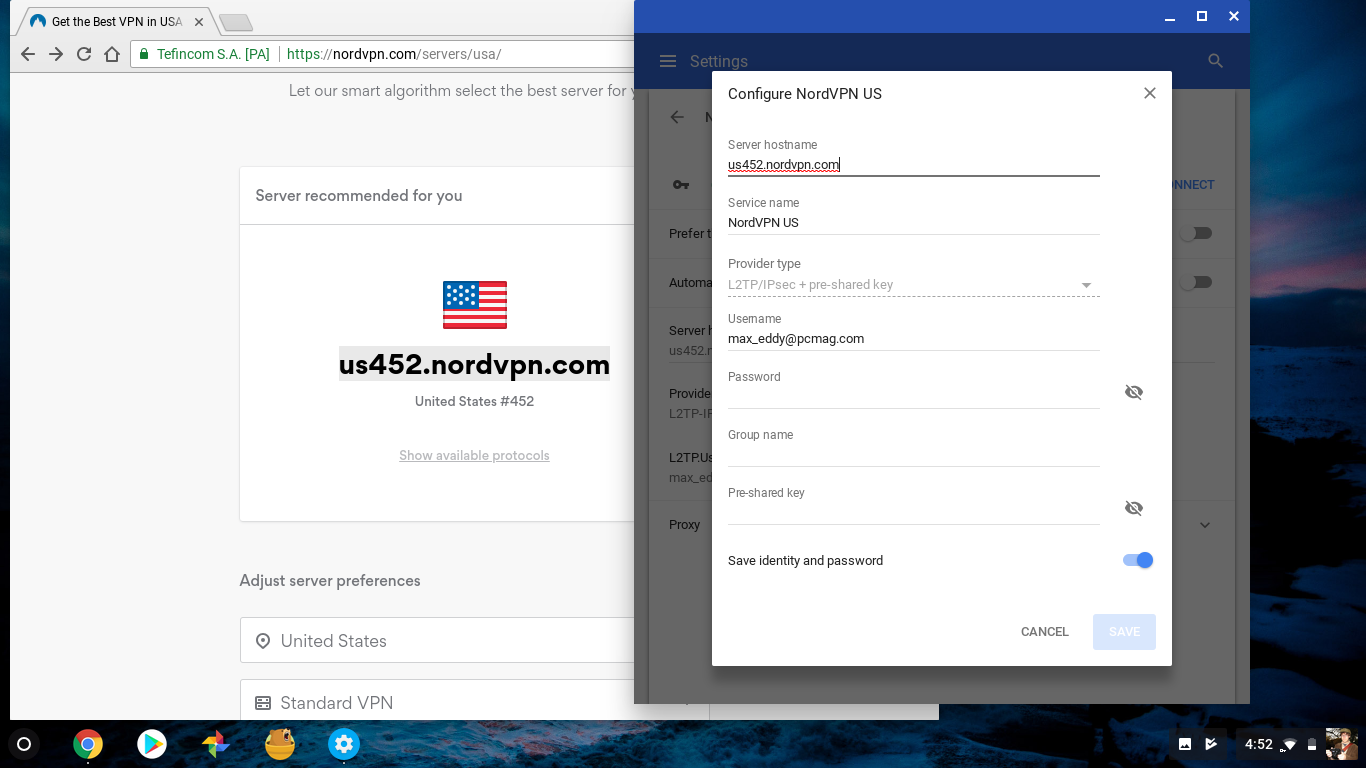
일반적으로 서비스의 VPN 서버 목록, 해당 서버에서 지원하는 프로토콜 및 해당 서버의 실제 이름을 찾아야 합니다. URL처럼 보여야 합니다. 예를 들어 우크라이나에 있는 NordVPN 서버 중 하나는 "ua5.nordvpn.com"으로 알려져 있습니다. L2TP를 지원하기로 결정했다면 L2TP를 지원하는 서버를 찾아야 합니다. 예를 들어 NordVPN을 사용하면 온라인 서버 선택기의 고급 섹션에서 지원하는 프로토콜별로 서버를 정렬할 수 있습니다.
사용하는 VPN 서비스에 따라 L2TP를 사용하려면 새 로그인 자격 증명을 복사하거나 생성해야 할 수 있습니다. 또한 사전 공유 키 또는 공유 비밀이라는 특수 암호를 추적해야 합니다. 또한 VPN 서비스에 액세스하는 데 사용하는 사용자 이름과 비밀번호도 필요합니다.
위에서 언급했듯이 TorGuard를 통해 OpenVPN을 통해서만 연결할 수 있었고 OpenVPN 서버 인증서 파일을 먼저 다운로드한 후에야 연결할 수 있었습니다. 다시 말하지만, TorGuard 설명서에서 해당 지침을 찾을 수 있습니다. 아래에 해당 단계를 포함하겠습니다.
- 오른쪽 하단 모서리에 있는 사용자 아이콘을 클릭합니다.
- 나타나는 팝업에서 톱니바퀴 아이콘을 클릭하여 설정 창을 엽니다.
- 설정 창 상단 부근에는 네트워크 섹션이 있습니다. 표시되지 않으면 창 맨 위에 있는 검색 상자를 사용하십시오. 연결 추가 단어 옆에 있는 캐럿을 클릭합니다.
- 표시되는 섹션에서 OpenVPN/L2TP 추가를 클릭합니다. 이전 버전의 Chrome OS에서는 클릭하면 결과 창이 닫힙니다. 고맙게도 쉽게 자르고 붙일 수 있도록 최신 버전에서 열려 있습니다.
- 서버 호스트 이름 섹션에 사용하려는 VPN 서버의 IP 주소 또는 전체 URL을 입력합니다.
- 서비스 호스트 이름 섹션에서 원하는 것을 입력할 수 있습니다. VPN 서비스 이름과 특정 서버에 대한 정보가 있으면 유용합니다. 예를 들어 NordVPN 우크라이나.
- 공급자 유형 상자에는 세 가지 옵션이 포함된 드롭다운이 있습니다. 여기에서 선택해야 합니다. L2TP/IPSec + 사전 공유 키, L2TP/IPSec+사용자 인증서 또는 OpenVPN을 선택할 수 있습니다.
- L2TP/IPSec + 사전 공유 키 옵션을 사용하는 경우 "사전 공유 키"라고 표시된 다음 텍스트 필드에 키를 입력합니다. 이것은 일반적으로 문서에서 찾을 수 있으며 매우 간단합니다. 한 서비스는 "12345678"을 키로 사용하기도 했습니다. L2TP/IPSEC 사용자 인증서 옵션을 설정하려고 시도하지 않았지만 선택하면 화면 하단에 사용자 인증서를 설치하라는 경고가 빨간색으로 표시됩니다.
- TorGuard의 OpenVPN 서버에 연결하기 위해 공급자 유형으로 OpenVPN을 선택했습니다. TorGuard 문서를 사용하여
chrome://settings/certificates에 있는 도구를 사용하여 서버 CA 인증서를 이미 다운로드하고 가져왔습니다. VPN 설정 페이지에서 위의 모든 정보를 입력한 다음 서버 CA 풀다운 메뉴에서 인증서를 선택했습니다. 사용자 인증서를 설치되지 않은 상태로 두었습니다. - 선택한 프로토콜에 관계없이 마지막 단계는 해당 필드에 사용자 이름과 비밀번호를 입력하는 것입니다. 사용하는 VPN 서비스에 따라 결제 정보에 액세스하기 위한 사용자 이름 및 비밀번호와 다를 수 있습니다. 팬 커뮤니티에서 OTP는 "하나의 진정한 쌍"을 의미합니다. 그러나 이 문맥에서는 "일회성 암호"를 의미합니다. 액세스를 위해 OTP를 생성하는 토큰이나 기타 장치가 있을 수 있지만 이러한 장치는 드뭅니다. 공란으로 남겨둘 가능성이 있습니다. 그룹 이름 필드도 공백으로 둘 수 있습니다.
- 나중에 이 VPN 연결을 다시 사용할 계획이라면 "ID 및 비밀번호 저장" 옆에 있는 토글을 선택하십시오. 그런 다음 연결을 클릭합니다. 매우 빠르게 연결해야 합니다. 그렇지 않은 경우 오류 메시지가 신속하게 문제가 있음을 알려줍니다. 이 경우 로그인 정보가 올바른지, 선택한 서비스가 Chrome OS를 지원하는지 다시 확인하세요.
이제 TorGuard VPN 서버에 연결하도록 Chromebook을 구성했습니다! 보너스로 Chrome OS에서 TorGuard를 벤치마킹하지는 않았지만 Windows에서 가장 빠른 VPN입니다.
그러나 서버를 변경하거나 사용하는 서버를 선택하려면 어떻게 해야 합니까? Chromebook으로 액세스하려는 모든 서버에 대해 위의 지침을 따라야 합니다. 고맙게도 오른쪽 하단 모서리에 있는 Chrome OS 팝업 설정 메뉴에서 몇 번의 클릭만으로 VPN 서버를 전환할 수 있습니다.
Chromebook에서 VPN 사용 시작
VPN 구성이 작동하면 쉽게 다시 액세스할 수 있습니다. 오른쪽 하단에 있는 사용자 아이콘을 클릭한 다음 VPN 연결 끊김 옵션을 클릭하기만 하면 됩니다. 수동으로 구성한 모든 연결(사용하려는 모든 VPN 서버에 대해 하나가 필요함)이 OpenVPN/L2TP 섹션 아래에 나타납니다. VPN Android 앱 또는 Chrome OS 앱이 있는 경우 해당 섹션에 표시됩니다. 새 구성을 만들려면 원하는 섹션에서 파란색 더하기 기호를 클릭하기만 하면 됩니다.
VPN을 켜려면 목록에서 선택하기만 하면 됩니다. Android VPN 앱과 Chrome OS 앱도 마찬가지입니다. 두 번째로 클릭하여 해당 특정 연결을 구성할 수 있습니다. 또는 설정 메뉴를 열고 네트워크 섹션으로 이동한 다음 구성하려는 연결 옆에 있는 캐럿을 클릭할 수 있습니다.
각 연결에는 고유한 옵션 호스트가 있습니다. 토글을 사용하면 특정 네트워크를 선호하거나 Chromebook을 사용 중일 때 항상 네트워크에 연결할 수 있습니다. 이것들은 훌륭한 옵션이며 사용하는 것이 좋습니다.
단순히 서버 호스트 이름을 덮어쓰는 것만으로 주어진 연결에 대한 서버 정보를 업데이트할 수도 있습니다. 사용하던 서버가 VPN 회사에서 비활성화된 경우에 유용합니다. 구성 버튼을 클릭하여 연결에 대한 사용자 이름과 암호를 변경할 수 있습니다. 공급자 유형(즉, VPN 프로토콜)은 변경할 수 없습니다. 그렇게 하려면 새 연결을 만들어야 합니다.
구성 중 하나가 작동하지 않거나 단순히 더 이상 적합하지 않으면 무시 버튼을 클릭하십시오.
VPN: Chrome에서 혼동하기
Chromebook에서 VPN을 사용하는 방법에 대한 조언을 얻기 위해 우리 사이트를 검색하는 수많은 사람들 때문에 이 기사를 작성하게 되었습니다. 며칠이 지나고 몇 번이고 머리가 복잡하고 혼란스러운 이메일을 여러 번 보낸 후 왜 그렇게 많은 사람들이 도움을 찾고 있는지 알 수 있었습니다. 혼란스럽습니다.
시스템이 Android 앱을 지원하는 경우 Chromebook에서 Android VPN 앱을 사용하는 것이 트래픽을 보호하는 가장 좋은 옵션이라는 것은 분명합니다. 그런 결론에 도달하는 것은 쉽지 않았습니다. 조사하면서 대부분의 VPN 회사조차도 VPN이 Chromebook에서 작동하는 방식에 대한 올바른 정보를 갖고 있지 않다는 것을 알게 되었습니다. Google 자체 문서는 철저하지만 세부 정보와 조언이 부족합니다.
설상가상으로 소비자가 컴퓨터에서 모바일 앱을 사용하는 것이 가장 먼저 생각하는 것은 아닐 수 있습니다. 특히 일부 Chromebook이 여전히 Android 앱을 지원하지 않거나 지원하지 않을 때.
Chromebook의 주요 판매 포인트는 보안입니다. 맬웨어를 저장하거나 실행할 기회가 거의 없는 Chromebook은 저가 컴퓨터 시장에 축복입니다. 대부분의 문제를 해결하고 걱정을 없애기 위해 다시 시작하십시오. 감시 및 온라인 위협이 Chromebook 소유자에게 가장 큰 잠재적 함정이기 때문에 Google은 Chrome OS에서 VPN 경험을 단순화해야 합니다. 현재로서는 Android VPN 앱이 온라인에서 크롬북을 보호하는 최선의 옵션입니다.
